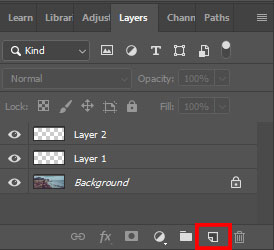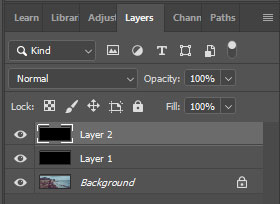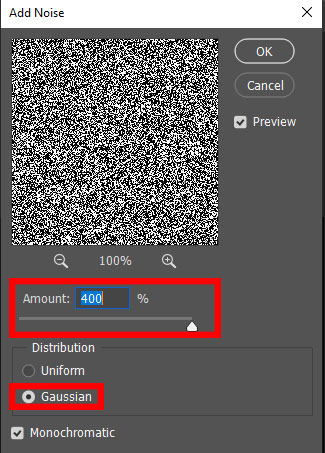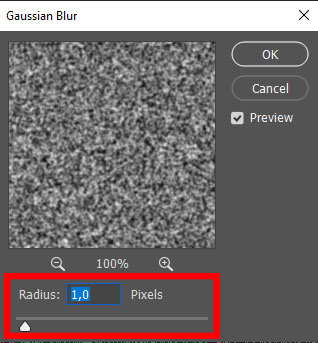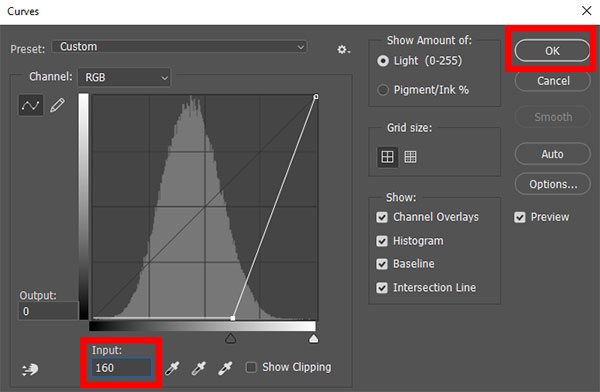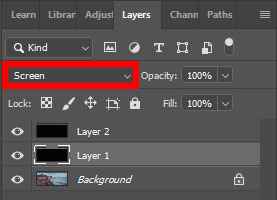Adobe Photoshop ile yağmur efekti nasıl yapılır adım adım anlatacağız. Özellikle bulutlu bir havada yağmurlu bir fotoğraf çekmek istiyorsanız o beklediğiniz an uzun bir süre gelmeyebilir. Ancak küçük bir Photoshop hilesi ile bu sorununuzu kolayca çözebilirsiniz. İnternette bulduğunuz bir fotoğrafa da bu efekti uygulayabilirsiniz. Yağmur efektini uygulayacağınız fotoğrafın konsepti artık size kalmış, biz konumuza dönelim ve bu efekti nasıl uygulayabileceğinizi anlatalım.
Photoshop Yağmur Efekti Yapma
Efekt uygulayacağınız fotoğrafı programda açtıktan sonra Layer bölümüne gelip iki yeni Layer ekranı açın;
Daha sonra her iki Layer ekranını da siyah boya ile dolduracağız. Bunun için Sol ekrandan Paint Bucket Tool aracını seçip siyah rengi seçiyorsunuz ve ekrana bir kere tıklamanız yeterli. Her iki Layer’i de sırası ile seçip bu işlemi uygulayın.
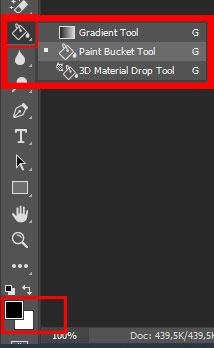 Layer ekranlarının son görüntüsü şu şekilde olması gerekiyor.
Layer ekranlarının son görüntüsü şu şekilde olması gerekiyor.
Daha sonra her iki Layer’a da Filter -> Noise -> Add Noise yolunu izleyip aşağıdaki resimdeki ayarları yapın;
Noise filtresini uyguladıktan sonra şimdi sırada her iki Layer için Filter -> Blur -> Gaussian Blur filtresini yapacağız, ayarları ise şu şekilde yapın;
Yine her iki Layer içinde Image -> Adjustments -> Curves yolunu izleyip aşağıdaki ayarları yapıyorsunuz.
Şimdiye kadar damlacıkları oluşturduk, şimdi ise bu damlacıklara açı verip görsel üzerinde göstermeye sıra geldi. ilk olarak Layer’in birini seçin daha sonra Filter -> Blur -> Motion Blur sekmesine tıklayın ve ayarlarını şu şekilde yapın;
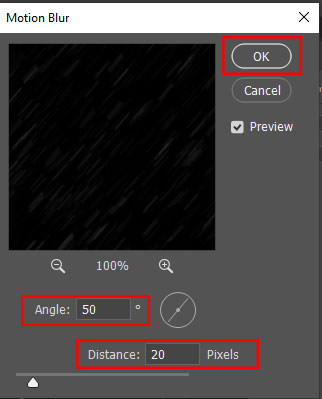
Daha sonra diğer Layer’i seçin ve Filter -> Blur -> Motion Blur yolunu tekrardan izleyin ve bir önceki Layere yaptığınız ayara benzer bir ayar yapıyorsunuz fakat ikisi farklı bu nedenle dikkatli olun;
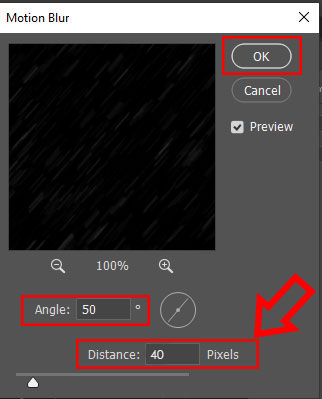
Son olarak yine Layer ekranına gelip Normal olan Blend Mode değerini Screen olarak değiştirin, bunu sırası ile her iki Layer için yapın.
Resmimizin son hali şu şekilde;